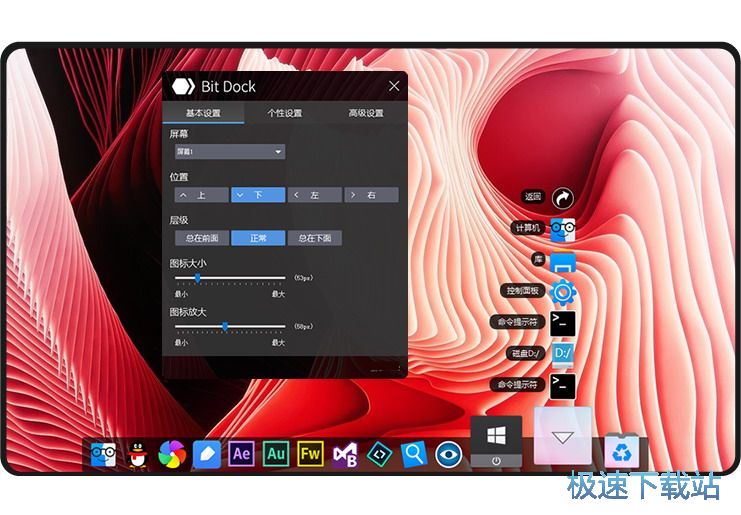Bit Dock添加软件图标教程
时间:2018-08-28 16:05:51 作者:Joe 浏览量:49
Bit Dock是一款好用的电脑桌面美化软件。使用Bit Dock可以在电脑桌面中创建一个与苹果的Mac系统类似的Dock栏,非常有趣;
- 进入下载
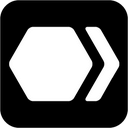
- Bit Dock 1.8.06 官方版
大小:70.01 MB
日期:2019/2/28 10:15:38
环境:WinXP, Win7, Win8, Win10, WinAll

极速小编这一次就给大家演示一下怎么向Bit Dock中添加软件快捷方式吧。用鼠标右键点击Bit Dock的界面,在右键菜单中点击添加应用图标,打开文件浏览窗口,选择软件快捷方式;
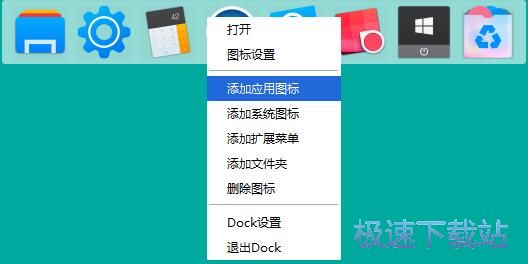
在文件浏览窗口中,找到想要添加到Bit Dock中的软件快捷方式或者软件EXE执行文件。极速小编以微信为例子,点击选中微信电脑版的快捷方式,然后点击打开,就可以将微信添加到Bit Dock中;
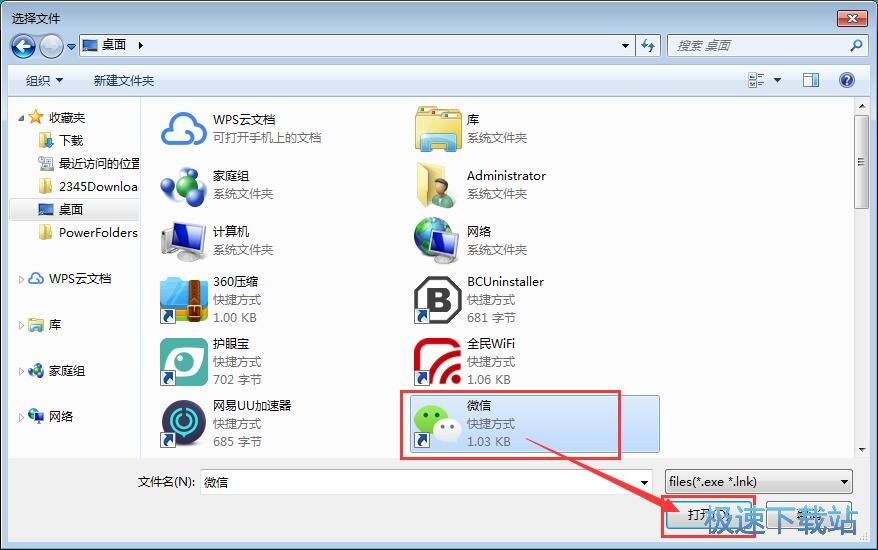
微信成功添加到Bit Dock中,这时候我们就可以直接点击Bit Dock中的微信图标直接打开微信电脑版;

极速小编觉得现在Bit Dock在桌面的上方,看着挺奇怪的。我们来换一下Bit Dock在桌面上的位置。用鼠标右键点击Dock设置,打开Bit Dock设置界面;
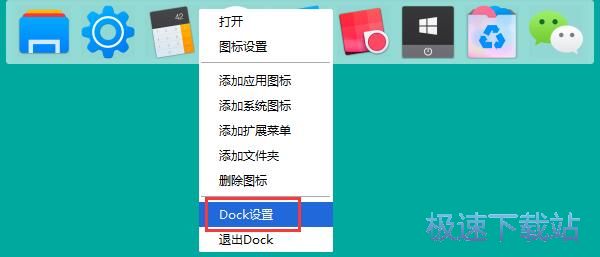
打开Bit Dock设置界面。我们可以选择Bit Dock显示的屏幕、屏幕位置、层级、图标大小、图标放大大小;
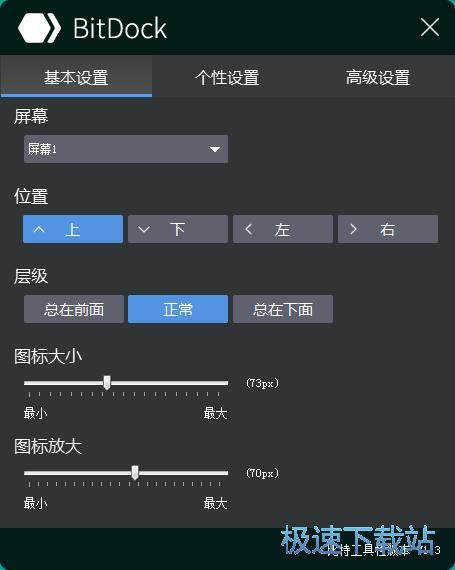
点击Bit Dock设置界面中的位置选项,就可以设置将Bit Dock放置在对应的桌面位置上。极速小编选择了左,将Bit Dock放置在桌面的左边;
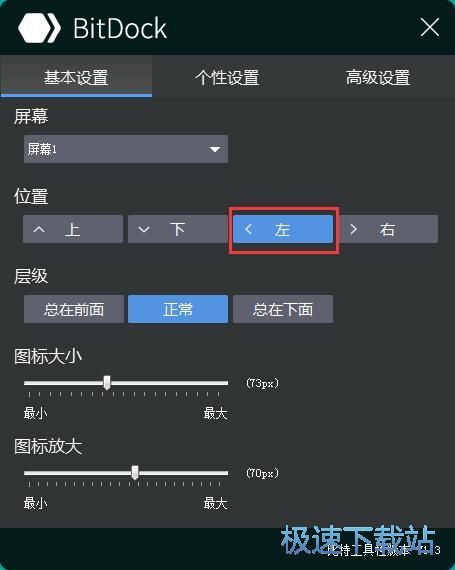
Bit Dock成功被设置在电脑桌面的左边。

Bit Dock的使用方法就讲解到这里,希望对你们有帮助,感谢你对极速下载站的支持!
Bit Dock 1.8.06 官方版
- 软件性质:国产软件
- 授权方式:免费版
- 软件语言:简体中文
- 软件大小:71691 KB
- 下载次数:143 次
- 更新时间:2019/3/30 11:05:05
- 运行平台:WinAll...
- 软件描述:用过苹果MAC电脑的网友都觉得苹果系统的动态工具栏非常好用,但习惯了还是Wind... [立即下载]
相关资讯
相关软件
- 怎么将网易云音乐缓存转换为MP3文件?
- 比特精灵下载BT种子BT电影教程
- 土豆聊天软件Potato Chat中文设置教程
- 怎么注册Potato Chat?土豆聊天注册账号教程...
- 浮云音频降噪软件对MP3降噪处理教程
- 英雄联盟官方助手登陆失败问题解决方法
- 蜜蜂剪辑添加视频特效教程
- 比特彗星下载BT种子电影教程
- 好图看看安装与卸载
- 豪迪QQ群发器发送好友使用方法介绍
- 生意专家教你如何做好短信营销
- 怎么使用有道云笔记APP收藏网页链接?
- 怎么在有道云笔记APP中添加文字笔记
- 怎么移除手机QQ导航栏中的QQ看点按钮?
- 怎么对PDF文档添加文字水印和图片水印?
- 批量向视频添加文字水印和图片水印教程
- APE Player播放APE音乐和转换格式教程
- 360桌面助手整理桌面图标及添加待办事项教程...
- Clavier Plus设置微信电脑版快捷键教程
- 易达精细进销存新增销售记录和商品信息教程...